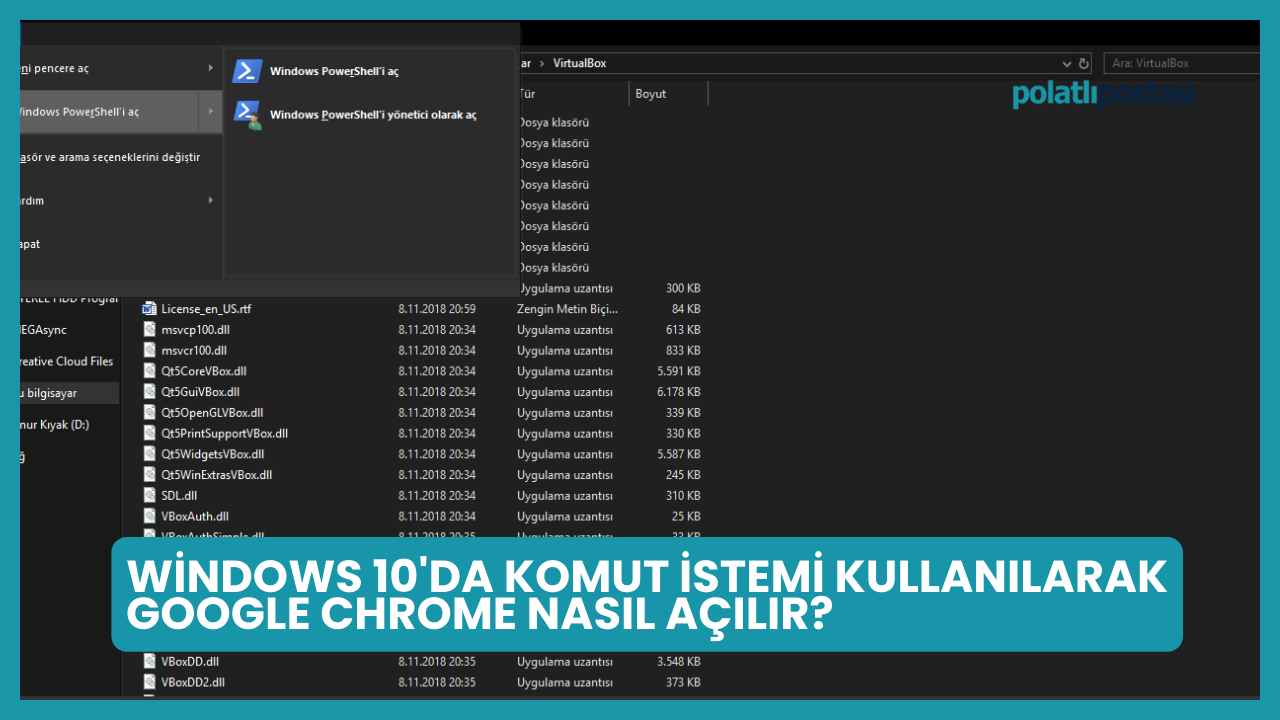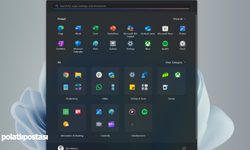Bu yazıda odaklanacağımız konu, Komut İstemi kullanarak Google Chrome tarayıcısını başlatma ve özel modlarda çalıştırma yöntemleri. Standart moddan yönetici yetkilerine, gizli moddan belirli bir web sitesini açmaya kadar çeşitli seçenekler, Windows kullanıcılarına tarayıcı deneyimini daha da özelleştirme ve hızlandırma fırsatı sunmaktadır. İşte, Komut İstemi'nin gücünü kullanarak Google Chrome'u daha etkin bir şekilde yönetmenin pratik yolları.
Windows 10'da Komut İstemi Kullanılarak Google Chrome Nasıl Açılır?
Windows 10, kullanıcılarına geniş bir işletim sistemi deneyimi sunarken, Komut İstemi aracılığıyla bir dizi işlemi gerçekleştirmek de mümkündür. Bu yazıda, Komut İstemi kullanarak Google Chrome tarayıcısını açma ve çeşitli özel modlarda çalıştırma konularında sizlere pratik bilgiler sunacağız.
Google Chrome'u Standart Modda Açma
İlk olarak, Windows 10 arama çubuğuna "command" yazarak Komut İstemi'ni açın. Ardından aşağıdaki komutu girin:
start chrome
Bu komutu kullanarak Google Chrome tarayıcısını standart modda başlatabilirsiniz.
Google Chrome'u Yönetici Olarak Açma
Eğer yönetici yetkileriyle Chrome'u başlatmak istiyorsanız, şu komutu kullanabilirsiniz:
runas /user:yönetici "C:\Program Files (x86)\Google\Chrome\Application\Chrome.exe"
Bu komutu girdikten sonra bilgisayarınızın yönetici şifresini girmeniz istenecek ve ardından Chrome yönetici olarak başlatılacaktır.
Google Chrome'u Gizli Modda Açma
Gizlilik odaklı bir tarayış istiyorsanız, aşağıdaki komutu kullanarak Google Chrome'u gizli modda başlatabilirsiniz:
start chrome /incognito
Bu komut, Chrome'u gizli modda başlatmanıza olanak tanır.
Belirli Bir Web Sitesini Açma
Belirli bir web sitesini hızlıca açmak için şu komutu kullanabilirsiniz:
start chrome www.hedefwebsite.com
Bu komut, belirttiğiniz web sitesini standart modda açar.
Google Chrome'u Belirli Web Sitesinde Gizli Modda Açma
Belirli bir web sitesini gizli modda açmak için ise şu komutu kullanabilirsiniz:
start chrome /incognito www.hedefwebsite.com
Bu komut, belirttiğiniz web sitesini gizli modda başlatır.
Windows 10'da Komut İstemi'nin esnekliği ve Google Chrome'un çeşitli modlarında kullanımı, kullanıcıların tarayıcı deneyimini özelleştirmelerine ve hızlandırmalarına olanak tanır. Bu basit komutlar sayesinde, bilgisayar kullanıcıları Google Chrome'u daha etkili bir şekilde yönetebilirler.